

|
PowerPoint2007是Office2007辦公軟件中的主要組件之一,主要用于演示文稿的制作,在演講,教學(xué),產(chǎn)品演示等方面得到廣泛的應(yīng)用。PowerPoint2007繼承了以前版本的各種優(yōu)勢,且在功能上有了很大的提高。習(xí)慣PowerPoint以前版本的人,對于PowerPoint2007全新的界面會很不適應(yīng),但其具有的優(yōu)勢注定了會成為以后的主流產(chǎn)品。初學(xué)這款軟件的人,建議使用這個(gè)版本。 1、選中你需要播放背景音樂的第一頁,打開“插入”->“聲音”->“文件中的聲音”,插入準(zhǔn)備好的聲音文件(例如常用的音頻格式MP3或WAV等等,假設(shè)現(xiàn)在插入了“XXX.mp3”); 2、這時(shí)系統(tǒng)會彈出對話框,詢問“您希望在幻燈片播放時(shí)如何開始播放聲音”,單擊“自動”以便顯示幻燈片時(shí)播放聲音,此時(shí)幻燈片上有一個(gè)“喇叭”圖標(biāo)。 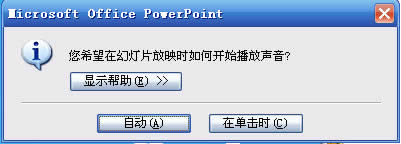 3、單擊選中“喇叭”圖標(biāo),選擇“動畫”->“自定義動畫”; 4、單擊窗口右側(cè)“自定義動畫”對話框中“XXX.mp3”右側(cè)下拉箭頭,選中“從上一項(xiàng)開始”,再單擊“效果選項(xiàng)”;  5、在“效果選項(xiàng)”設(shè)置頁面,“停止播放”的默認(rèn)選項(xiàng)是 [單擊時(shí)] ,根據(jù)你的需要,想讓背景音樂在“X”張幻燈片內(nèi)存在,就在“停止播放”選項(xiàng)中選擇“在X 張幻燈片后”,其中 X 代表你想要背景音樂持續(xù)存在的幻燈片數(shù)量。如果想添加全程背景音樂,只需在第一張幻燈片上插入音樂文件,將“停止播放”選項(xiàng)后的“X” 改成幻燈片的總數(shù)即可。或者你也可在里面填上很大的數(shù)字只要大于你幻燈片的數(shù)量就OK。 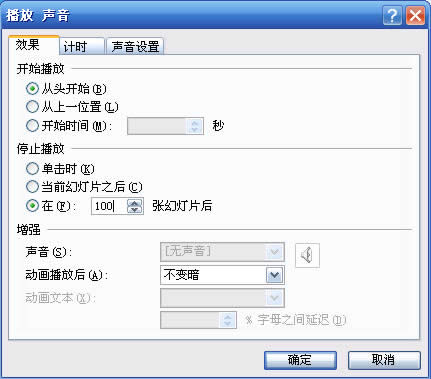 Office PowerPoint 2007 使您可以快速創(chuàng)建極具感染力的動態(tài)演示文稿,同時(shí)集成更為安全的工作流和方法以輕松共享這些信息。 |
溫馨提示:喜歡本站的話,請收藏一下本站!